Создание отчета при помощи мастера отчетов
Мастер отчетов позволяет создавать отчеты на основании одной или нескольких таблиц, а также одного или нескольких запросов. В отчет могут включаться поля по выбору, однако Мастер не выполняет создание дополнительных полей, не содержащихся в таблицах-источниках или запросах-источниках.
Последовательность действий по созданию отчета при помощи мастера отчетов следующая:
1) в окне базы данных выбрать  в списке Объекты;
в списке Объекты;
2) нажать кнопку  на панели инструментов окна базы данных;
на панели инструментов окна базы данных;
3) выбрать из списка Мастер отчетов. На экране появится окно Создание отчета;
4) из списка Таблицы/Запросы выбрать таблицу или запрос, поля из которого нужно включить в запрос;
5) из списка Доступные поля выбрать те поля, которые должны быть включены в запрос;
6) если новый отчет создается на основе нескольких таблиц-источников или запросов-источников, повторить пункты 4–5;
7) в следующем окне указать уровни группировки, если необходимо объединить записи в группы;
8) нажать кнопку Группировка, если необходимо задать интервалы группировки;
9) если в таблице есть поля с типом Денежный или Числовой, можно воспользоваться кнопкой Итоги для расчета итогов по группам записей или общего итога по отчету;
10) установить переключатель отображения данных в отчете в одно из положений: показать Данные и итоги или Только итоги;
11) указать макет отчета;
12) выбрать стиль отчета;
13) задать имя отчета;
14) нажать кнопку Готово.
В режиме Предварительный просмотр имеется возможность определить, как будет выглядеть отчет в напечатанном виде. Чтобы перейти в режим предварительного просмотра, надо создать отчет, а затем нажать кнопку  в окне БД.
в окне БД.
В режиме Предварительный просмотр можно устанавливать масштаб документа, переходить в режим конструктора для дальнейшего изменения отчета, устанавливать параметры страницы, а также отсылать документ на печать (рис. 5.1).
Отчет в режиме Конструктор
Технология создания отчета в режиме Конструктор аналогична технологии создания форм и включает следующие действия:
1) в окне базы данных выбрать  в списке Объекты;
в списке Объекты;
2) нажать кнопку  на панели инструментов окна базы данных;
на панели инструментов окна базы данных;
3) выбрать из списка Конструктор;
4) откроется окно Конструктор отчетов.
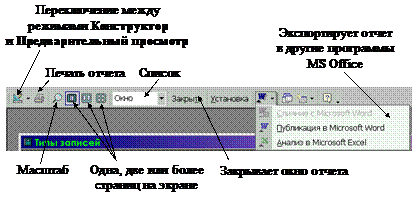
Рис. 5.1. Кнопки панели инструментов Предварительный
Просмотр
При создании отчета в режиме Конструктор следует сначала создать пустой отчет, а затем добавлять в него необходимые элементы управления либо создать при помощи мастера отчет, а потом в режиме Конструктор вносить в него изменения.
Источником данных для отчета может быть только одна таблица. Если необходимо использовать данные из нескольких таблиц, то сначала создается запрос на основе этих таблиц, а затем этот запрос служит источником данных для отчета.
Общий вид отчета в режиме Конструктор приведен на рис. 5.2.
Все данные организованы по областям. Области определяют, в каком месте и с какой периодичностью появляются в отчете элементы управления.
Основное предназначение областей отчета:
- Заголовок отчета. Информация, размещенная в данной области, печатается только один раз в самом начале отчета;
- Верхний колонтитул. Информация, размещенная в данной области, печатается в верхней части каждой страницы. На первой странице отчета сначала помещается заголовок отчета, а затем колонтитул;
- Область данных. Основная часть отчета. Содержит записи из таблицы-источника или запроса-источника;
- Нижний колонтитул. Информация, размещенная в данной области, печатается в нижней части каждой страницы;
- Примечание отчета. Информация, размещенная в данной области, печатается в нижней части последней страницы отчета, сразу под нижним колонтитулом.
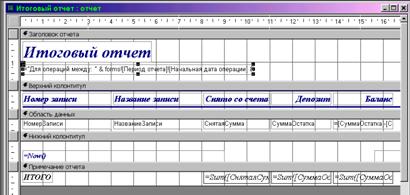 |
Рис. 5.2. Общий вид отчета в режиме Конструктор
В зависимости от того, какая информация будет включена в отчет, можно использовать два вида текстовых элементов управления:
- Поле – служит для отображения в отчете данных, содержащихся в поле таблицы-источника или запроса-источника;
- Надпись – отображает текстовое сообщение.
Кроме текстовых элементов управления в отчет можно включать линии, рамки и графические элементы (рисунки).
Практическая часть
Порядок выполнения работы
1. Загрузить созданную учебную базу данных.
2. В зависимости от варианта создать отчеты. Если необходимо, надо создать нужные запросы, а затем использовать их в качестве источников для отчетов.
Вариант 1
Отчет 1. Отобразить список всех книг, находящихся в библиотеке, с указанием количества экземпляров.
Отчет 2. Сформировать карточку читателя с указанием книг, которые он брал или возвращал, а также даты взятия или возврата книг.
Отчет 3. Сформировать отчет в виде поздравительной открытки с Новым годом. Открытки должны быть отправлены всем поставщикам книг. Сверху открытки должен печататься адрес поставщика.
Вариант 2
Отчет 1. Отобразить список товаров, находящихся на складе, с указанием цены и количества.
Отчет 2. Сформировать бланк заказа товаров с указанием фамилии и адреса заказчика, а также списка товаров, которые он заказал.
Отчет 3. Сформировать отчет в виде поздравительной открытки с Новым годом. Открытки должны быть отправлены всем поставщикам товаров. Сверху открытки должен печататься адрес поставщика.
Вариант 3
Отчет 1. Отобразить список техники, находящейся в ремонте, с указанием даты сдачи техники в ремонт и описания техники.
Отчет 2. Сформировать бланк заказа с указанием фамилии и адреса клиента, а также списка техники, которую он сдал в ремонт.
Отчет 3. Сформировать отчет в виде поздравительной открытки с Новым годом. Открытки должны быть отправлены всем работникам ателье.
Вариант 4
Отчет 1. Отобразить список автомобилей, находящихся в автосалоне, с указанием цены и описания автомобиля.
Отчет 2. Сформировать бланк заказа с указанием фамилии и адреса поставщика автомобиля, а также списка автомобилей, которые он поставил.
Отчет 3. Сформировать отчет в виде поздравительной открытки с Новым годом. Открытки должны быть отправлены всем клиентам автосалона. Сверху открытки должен печататься адрес клиента.
Вариант 5
Отчет 1. Отобразить список столиков, находящихся в ресторане, с указанием их расположения и количества мест.
Отчет 2. Сформировать бланк счета с указанием фамилии и адреса посетителя ресторана, а также списка блюд, которые он заказал.
Отчет 3. Сформировать отчет в виде поздравительной открытки с Новым годом. Открытки должны быть отправлены всем постоянным посетителям ресторана. Сверху открытки должен печататься адрес посетителя.
Вариант 6
Отчет 1. Отобразить список квартир ЖЭСа, с указанием параметров квартиры.
Отчет 2. Сформировать бланк квитанции об оплате с указанием фамилии и адреса квартиросъемщика, а также списка услуг ЖЭСа и стоимости услуг.
Отчет 3. Сформировать отчет в виде поздравительной открытки с Новым годом. Открытки должны быть отправлены всем льготным квартиросъемщикам ЖЭСа. Сверху открытки должен печататься адрес клиента.
Вариант 7
Отчет 1. Отобразить список рейсов с указанием места следования и вида самолета.
Отчет 2. Сформировать бланк билета с указанием фамилии и адреса пассажира, а также места следования, типа самолета, класса и стоимости билета.
Отчет 3. Сформировать отчет в виде поздравительной открытки с Новым годом. Открытки должны быть отправлены всем постоянным пассажирам. Сверху открытки должен печататься адрес пассажира.
Вариант 8
Отчет 1. Отобразить список предметов, читаемых в колледже, с указанием количества часов по предмету и фамилии преподавателя.
Отчет 2. Сформировать бланк сводной ведомости группы. В ведомость должны включаться фамилии студентов, предметы и оценки по предмету.
Отчет 3. Сформировать отчет в виде поздравительной открытки с Новым годом. Открытки должны быть отправлены всем заведующим кафедрами и отделениями.
Контрольные вопросы
1. Опишите основные преимущества создания отчетов.
2. Опишите способы создания отчета.
3. Перечислите основные элементы управления.
Лабораторная работа 6
Макросы в MS Access
Цель работы: формирование знаний о макросах и умений их создания: работа с данными, управление объектами, импорт и экспорт данных и решение задач программирования.
